Users Guide
Table Of Contents
- SupportAssist Enterpriseバージョン2.0.50 ユーザーズ ガイド
- 概要
- SupportAssist Enterprise をお使いになる前に
- ローカルシステムへの SupportAssist Enterprise のセットアップ
- リモートデバイスに対する SupportAssist Enterprise のセットアップ
- SupportAssist Enterprise の評価
- SupportAssist Enterprise インストール パッケージのダウンロード
- SupportAssist Enterpriseをインストールまたはアップグレード
- SupportAssist Enterprise のインストールおよび使用のための最小要件
- SupportAssist Enterprise のインストール
- SupportAssist Enterprise のアップグレード
- SupportAssist Enterprise への移行
- 登録せずに SupportAssist Enterprise を使用する
- SupportAssist Enterprise の登録
- アラートを受信するために SELinux が有効なシステムをセットアップ
- SupportAssist Enterprise ユーザーインターフェイスを開く
- SupportAssist Enterprise へのログイン
- SupportAssist Enterprise からのログアウト
- デバイスの追加
- デバイス検出ルールの管理
- ケースとデバイスの表示
- サイト正常性の監視
- 拡張機能の使用
- Device grouping(デバイスのグループ化)
- デバイス資格情報の管理
- デバイスインベントリを検証
- SupportAssist Enterprise 機能の維持
- Eメール通知の設定
- 収集の設定
- 収集の表示
- SupportAssist Enterprise を使用したシステム情報の収集と送信
- メンテナンスモードについて
- SupportAssist Enterprise のユーザーグループ
- SNMP の手動設定
- TechDirect での SupportAssist Enterprise アラートの管理
- その他の役立つ情報
- サーバのハードウェアの問題の監視
- OMSA の自動インストールまたは自動アップグレードのサポート
- SNMP の自動設定のサポート
- SupportAssist Enterprise 用パッチをインストール
- API インターフェイス設定の有効化または無効化
- TechDirect にサインイン
- 詳細な検出
- デバイスの相互関係
- 関連付けビュー
- 接続されたストレージデバイスのハードウェア問題の検知
- OEMデバイスのサポート
- Linux を実行するサーバで Net-SNMP をインストール
- Linuxを実行するサーバー上のSupportAssist Enterpriseのsudoアクセスを設定
- SupportAssist Enterprise アプリケーションと SupportAssist サーバ間における正常な通信の確保
- SupportAssist Enterprise アプリケーションログへのアクセス
- イベントストーム処理
- 文脈依存のヘルプへのアクセス
- SupportAssist Enterprise 製品情報の表示
- SupportAssist Enterprise のアンインストール
- PowerEdgeサーバー シリーズの特定
- トラブルシューティング
- SupportAssist Enterprise のインストール
- SupportAssist Enterprise の登録
- SupportAssist Enterprise ユーザーインタフェースを開く
- SupportAssist Enterprise へのログイン
- デバイスを追加できない
- アダプタを追加できない
- リモートコレクタを追加できない
- 切断済み
- OMSA がインストールされていません
- SNMP が構成されていません。
- OMSA の新バージョンが使用可能です
- SNMP を設定できません
- SNMP 設定を検証できません
- OMSA をインストールできません
- OMSA バージョンを検証できない
- OMSA はサポートされていません
- デバイスに到達できません
- システム情報を収集できません
- システム情報を収集するためのストレージ容量が不足しています
- コレクションをエクスポートできません
- システム情報を送信できません
- 認証に失敗しました
- システムイベントログのクリアに失敗しました
- メンテナンスモード
- 自動アップデート
- デバイス資格情報を編集できない
- ケースの自動作成
- スケジュールされたタスク
- SupportAssist Enterprise サービス
- Mozilla Firefox でツール ヒントを表示できない
- その他のサービス
- セキュリティ
- ログ
- SupportAssist Enterprise のユーザーインタフェース
- 付録(エラーコード)
- 関連文書およびリソース
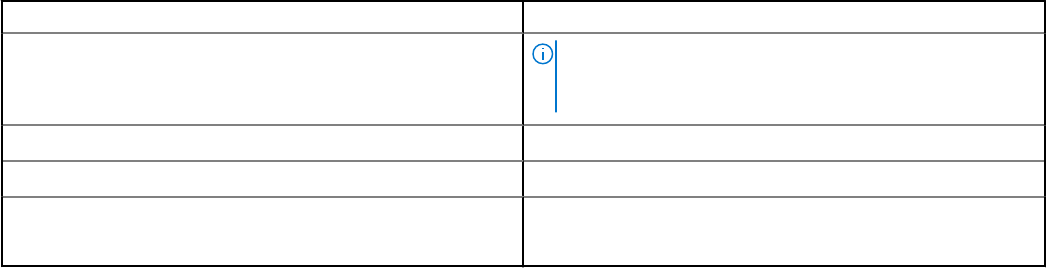
デバイスタイプ 追加できるデバイス
メモ: SupportAssist Enterprise が Linux オペレーティン
グシステムにインストールされている場合、SCVMM およ
び SAN HQ の追加はサポートされません。
ソリューション XC ウェブ スケール ハイパーコンバージド アプライアンス
Storage Center(SC)/ Compellent Storage SC Series ソリューション
仮想マシン
• Windows
• Linux
サーバまたはハイパーバイザーの追加
前提条件
• 昇格した権限または管理者権限で SupportAssist Enterprise にログインしている必要があります。「ユーザーに対する昇格された
権限または管理者権限の付与」を参照してください。
• デバイスは SupportAssist Enterprise がインストールされているサーバから到達可能である必要があります。
• デバイスが Microsoft Windows オペレーティングシステムを実行している場合は、デバイスで Windows Management
Instrumentation(WMI)サービスが実行されている必要があります。
• デバイスが Linux オペレーティングシステムを実行している場合には、次の要件があります。
• Secure Shell(SSH)サービスがデバイスで実行されている。
• SSH パスワード認証が有効化されている(デフォルトで有効)。
• 解凍パッケージは、SupportAssist Enterprise がインストールされているサーバにインストールされている。
• デバイスで VMware ESXi、ESX、Oracle Virtual Machine、Citrix XenServer、または Microsoft Hyper-V が実行されている場合:
• SSH サービスがデバイスで実行されている。
• デバイスでポート 22 および 443 が開いている必要があります。
• ESX および ESXi のみからシステム情報を収集する場合は、SFCBD および CIMOM が有効になっていることを確認してくだ
さい。
• OMSA 通信のために、デバイスでポート 1311 が開いている。
• デバイスがプロキシサーバ経由でインターネットに接続されている場合は、プロキシサーバのファイアウォールで、ポート 161 お
よび 22(Linux を実行しているデバイスを追加する場合)と 135(Windows を実行しているデバイスを追加する場合)および
1311 が開いている必要があります。
• デバイスに OMSA をインストールするための要件を確認します。詳細に関しては、www.dell.com/openmanagemanuals で、
『OpenManage Server Administrator インストールガイド』を参照してください。
このタスクについて
SupportAssist Enterprise はハードウェアの問題を監視し、Dell EMC サーバからシステム情報を収集することができます。以下の手順
を実行して、Windows または Linux、またはハイパーバイザーを実行しているサーバを追加できます。デバイスの追加中に、デバイ
スで発生する可能性があるハードウェアの問題を監視するために必要な以下のタスクを自動的に実行することを SupportAssist
Enterprise に許可することができます。
• OMSA のインストール / アップグレード - デバイスで発生するハードウェアイベントに対するアラートの生成、またはデバイス
からのシステム情報の収集には、OMSA が必要です。
• SNMP の設定 — デバイスから SupportAssist Enterprise にアラートを転送するには、SNMP の設定が必要です。
手順
1. デバイス をポイントして、デバイスの表示 をクリックします。
デバイス ページが表示されます。
2. デバイスの追加 をクリックします。
単一デバイスの追加 ウィザードが表示されます。
3. デバイスタイプを選択 リストから、サーバ / ハイパーバイザー を選択します。
デバイスの追加 37










